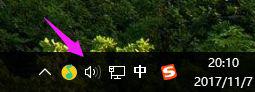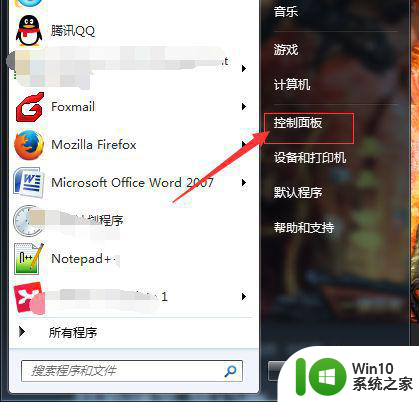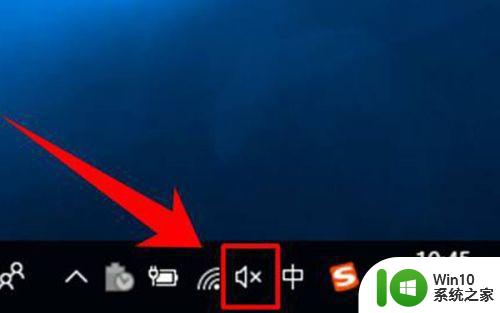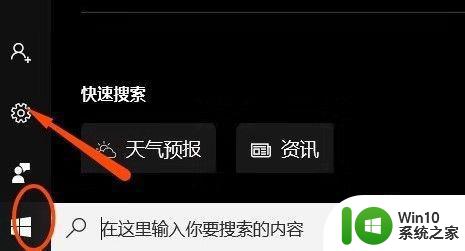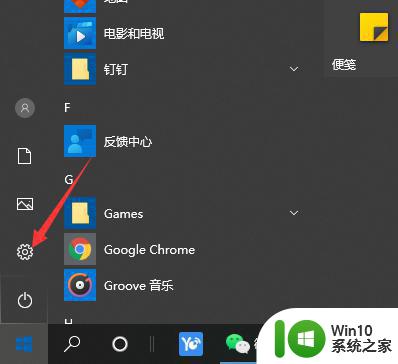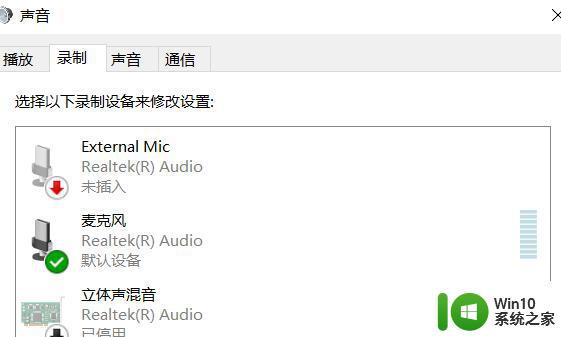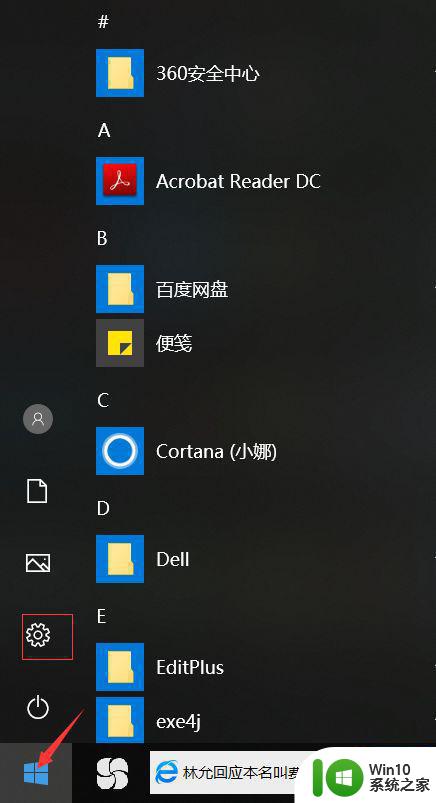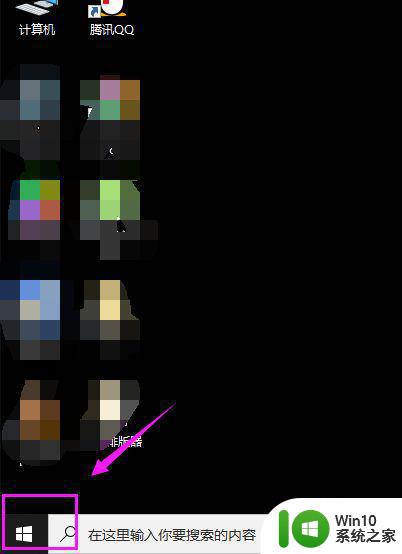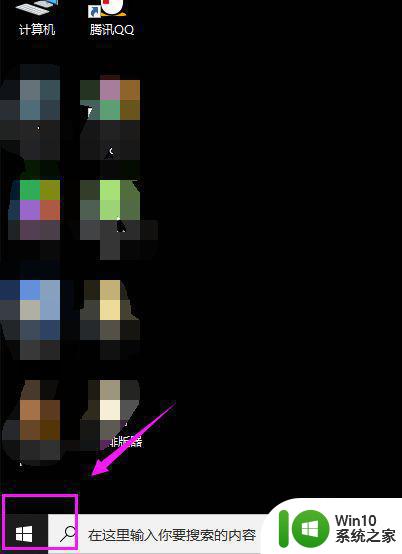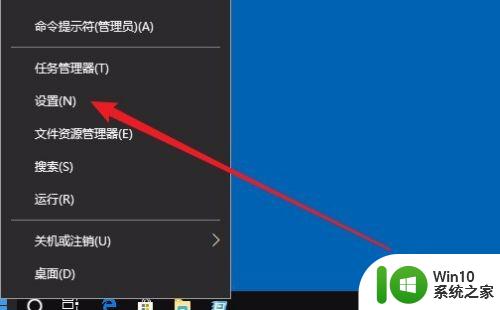教你把win10耳机当麦克风的方法 win10耳机当麦克风设置方法
在使用电脑时,我们经常会遇到需要使用麦克风的情况,而有时候我们可能没有专门的麦克风设备,幸运的是在Windows 10系统中,我们可以利用耳机来充当麦克风。下面将介绍一种简单的方法,让我们能够在需要的时候将耳机转换成麦克风。通过这种方法,我们不仅可以省去购买麦克风的费用,还能够更加灵活地应对各种使用场景。让我们一起来了解一下win10耳机当麦克风的设置方法吧。
1、首先我没找到电脑左下角的开始菜单按钮并点击。
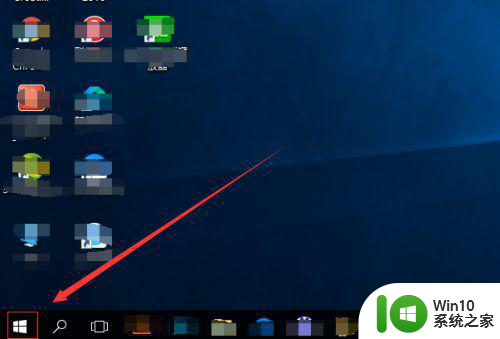
2、在开始菜单页面,我们滑动页面找到以w开头的windows系统,然后找到控制面板,并点击进入。
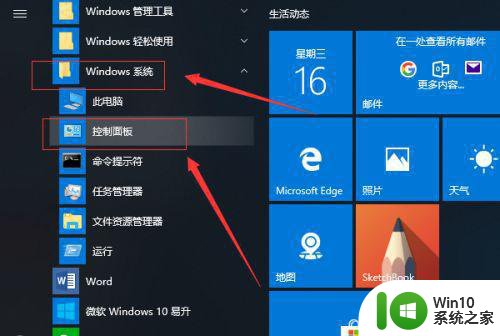
3、在控制面板也没让我们找到硬件和声音,并点击进入。
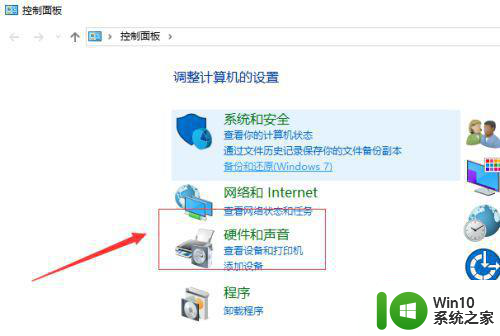
4、在硬件和声音页面,我们找到最下面的高清晰音频管理器,并点击。。
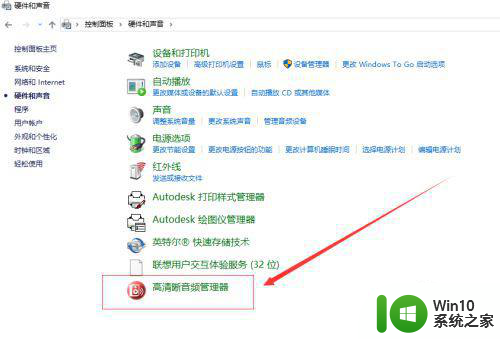
5、在高清晰音频管理器页面,我们找到高级,并点击。
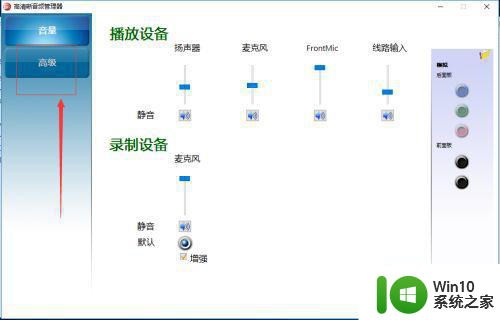
6、然后我们找到麦克风并点击。

7、在这个页面,我们把录制音量和播放音量后面的静音都点开,然后把音量调到最大。

8、另外我们还可以点击录制音量后面的麦克风增强按钮,对麦克风进行的增强设置。设置好之后我们就可以把耳机当成麦克风来使用了。

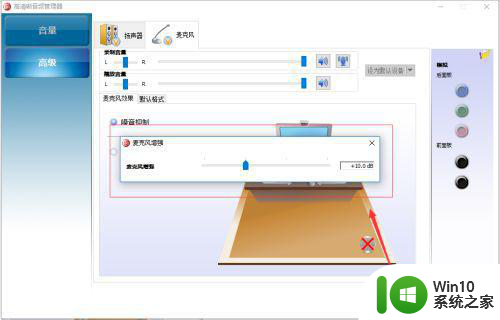
以上就是教你把win10耳机当麦克风的方法的全部内容,有需要的用户就可以根据小编的步骤进行操作了,希望能够对大家有所帮助。